
时间:2021-02-25 06:41:44 来源:www.win10xitong.com 作者:win10
昨日,有大量的用户都遇到了win10显卡驱动更新方法的问题来向我们咨询解决方法。对于一些平时动手能力比较强的用户可能都不能很好的解决win10显卡驱动更新方法的问题,那么win10显卡驱动更新方法问该怎么办呢?这样的步骤就可以解决:1、我的电脑鼠标右键所示进到设备管理器。2、进到设备管理器中见到淡黄色的惊叹号,表明驱动器沒有安裝或是安裝的有误就行了。接下来我们就一起来看看win10显卡驱动更新方法详细的详细解决法子。
可以使用系统软件的内置方法升级win10显卡驱动:
1.我的电脑用鼠标右键进入设备管理器,如下图所示。
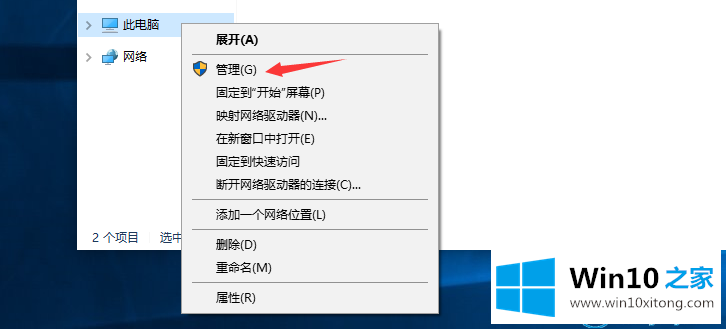
2.当您进入设备管理器时,您将看到一个淡黄色的感叹号,表示驱动程序未安装或安装不正确。
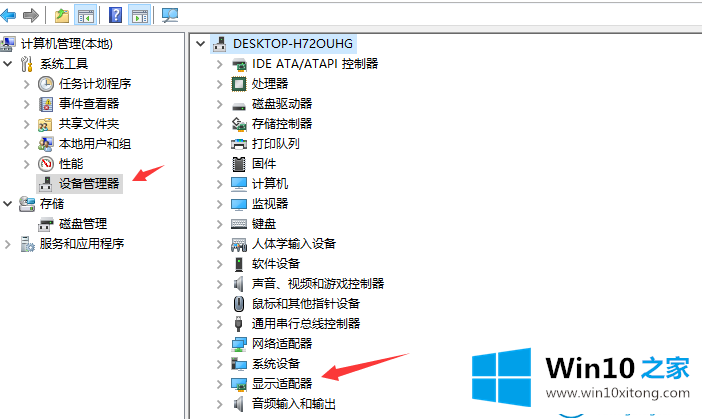
3.点击升级驱动软件,手机软件可以全自动驱动安装(在联网的自然环境下)。
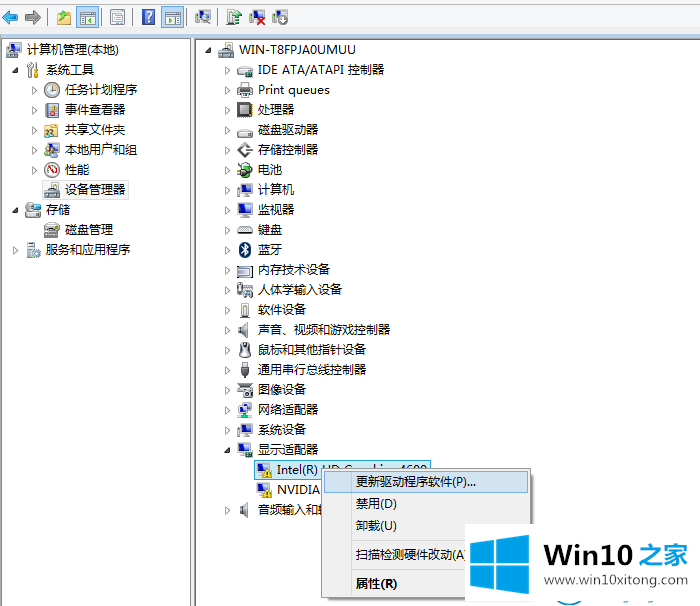
4、注意如果你的安装驱动已经过了,但是黄色感叹号表示你的安装驱动有问题,一定要删除驱动重新安装。然后继续执行过程3,再次驱动安装。
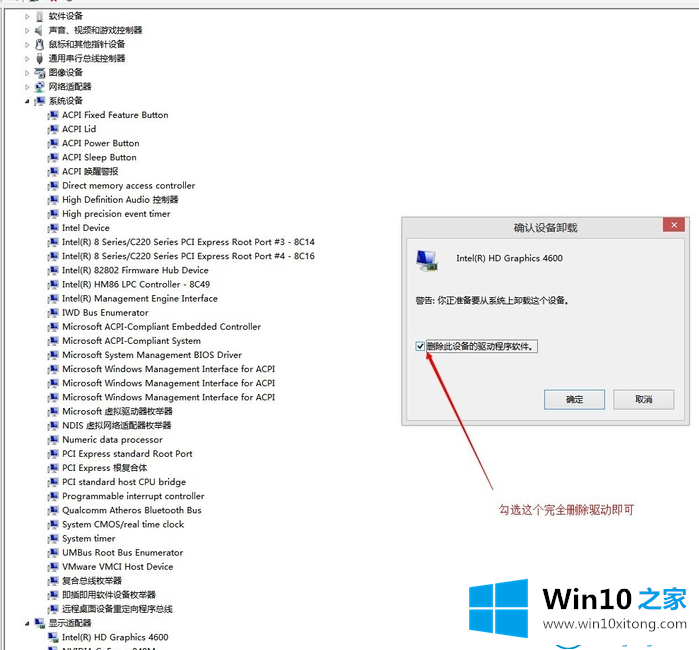
以上是我生成的win10显卡驱动升级方法的全部内容,期待有所帮助。
根据上面提供的方法,win10显卡驱动更新方法的问题就可以很轻松的解决了。获得更多win系统相关教程,可以继续关注本站。